A possibilidade de vincular grupos de Facebook à Fan Pages era uma função muito requisitada pelos administradores e, sabendo disso, o Facebook lançou há alguns meses a possibilidade de páginas criarem grupos. Durante o dia de ontem, oficialmente todas as páginas passaram a ter acesso a essa funcionalidade.
Os grupos para Fan Pages já vinham sendo testados desde abril, limitando os testes a empresas selecionadas, entre elas a HBO, como publicado pelo CNET, sinalizando que a mudança já era esperada. No ano passado, o Facebook já havia comentado que daria maior foco aos grupos de Facebook, anunciando que 1 bilhão – dos impressionantes 1,2 bilhões de usuários totais da rede social – de pessoas estavam participando de algum grupo.
O próprio Facebook chegou a mudar sua declaração de missão para “A missão do Facebook é dar às pessoas o poder de compartilhar informações e fazer do mundo um lugar mais aberto e conectado”. As mudanças fazem bastante sentido, já que há pouco mais de uma semana a rede social passou a contar com ferramentas nativas para analisar métricas de grupo, como falei nesse texto.
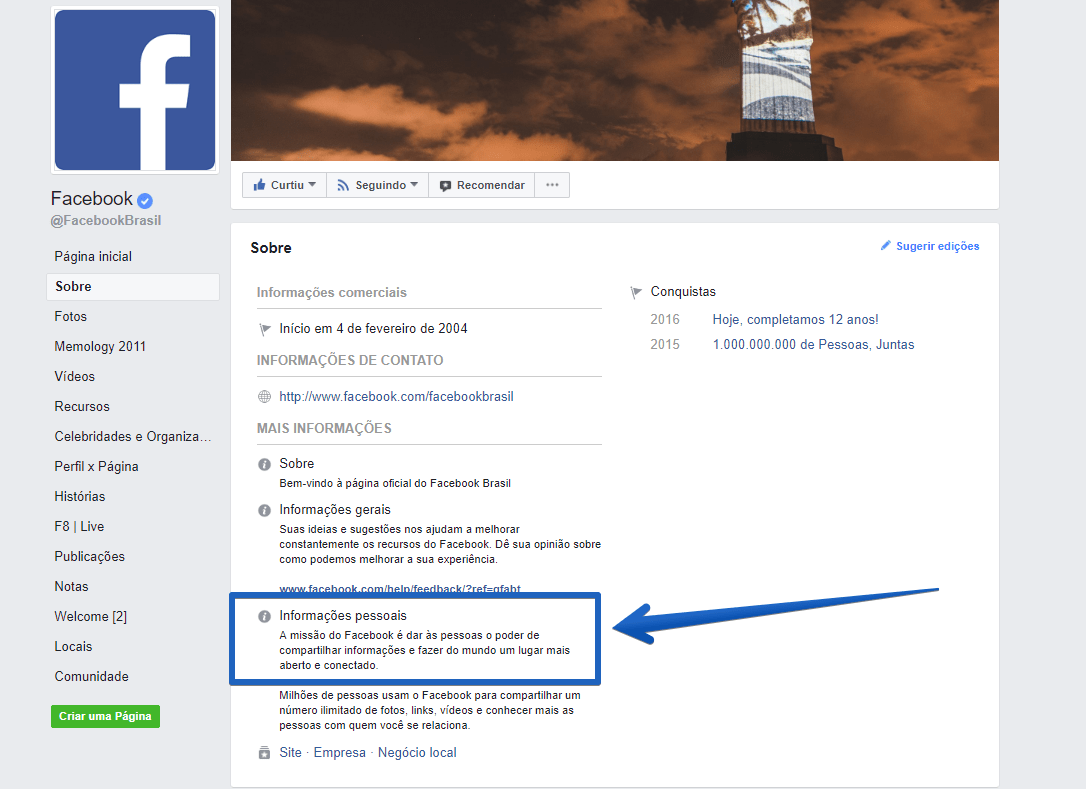
Para conferir se já pode criar um grupo para sua página, basta acessá-la e conferir se a opção Grupos está aparecendo no menu que fica à esquerda:

Se no seu não tiver essa opção, vá até Configurações e depois clique em Editar página:

Nesta parte você, vai poder modificar tudo o que está na lateral da sua página, no qual se incluem a parte dos grupos. Ao clicar em Editar e rolar a página até abaixo, vai encontrar a opção Adicionar um Guia. Veja:
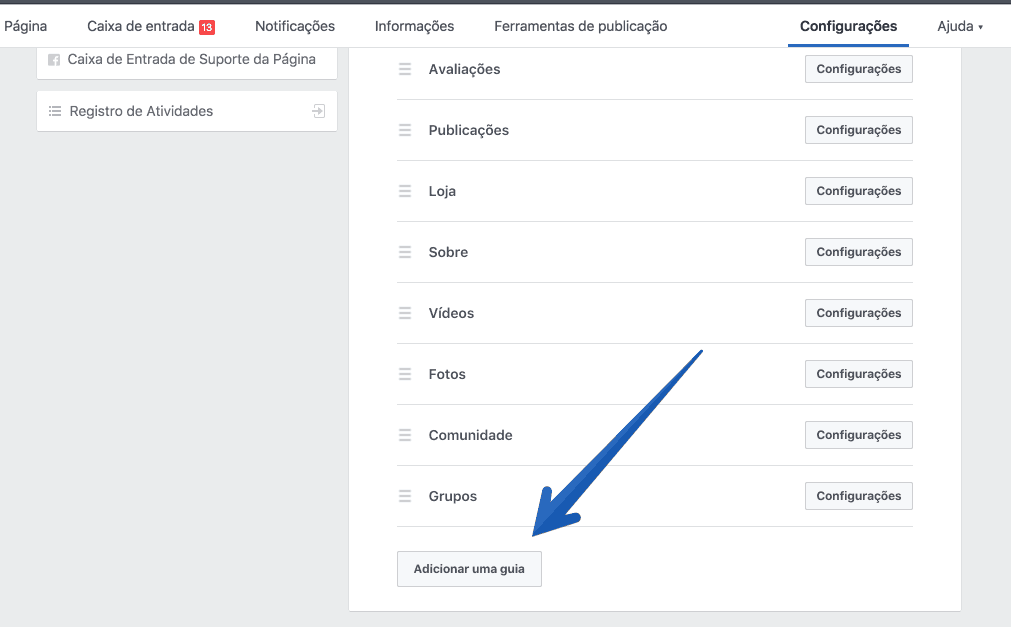
Ao clicar ai, vão aparecer as opções de Guias. Se você não tem os Guias na lateral, certamente terá aqui a opção de adicionar ele.
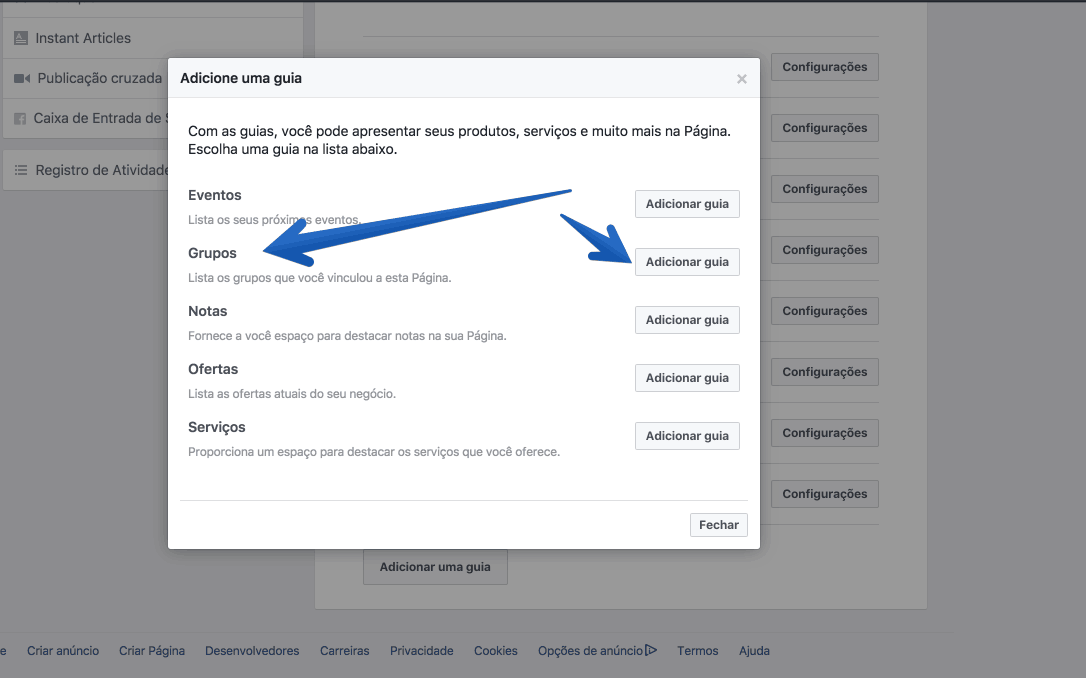
A partir daí, ele já aparece na lateral e poderá criar seu grupo.
Depois de inserirmos, fica assim:
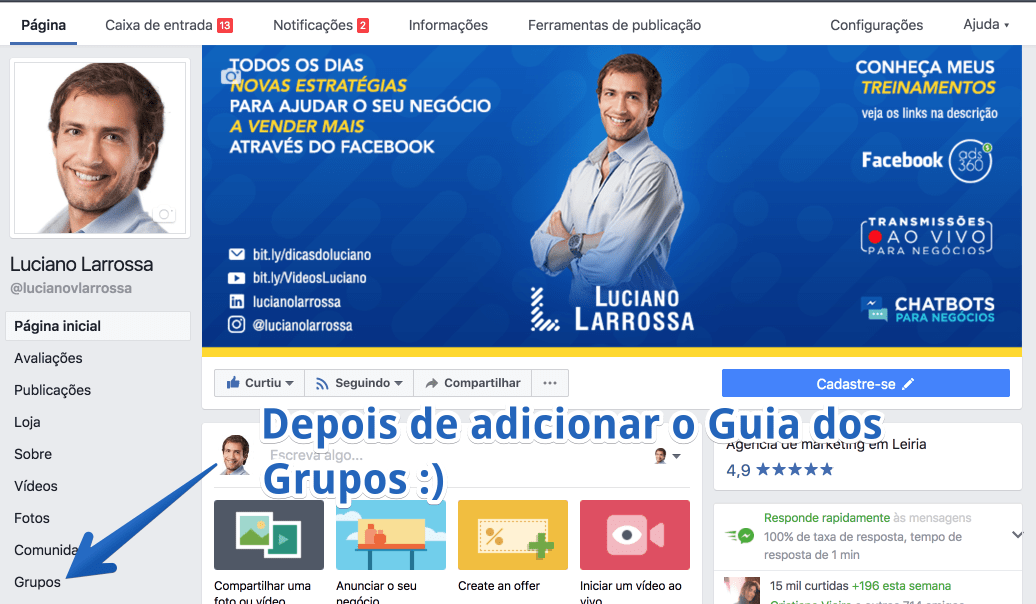
Como criar grupos para Fan Page
1 – Entre na opção Grupos como mostrado na imagem anterior;
2 – Aqui você terá duas opções. Caso já possua um grupo e queria apenas ligá-lo à sua Fan Page, clique em Começar e faça uma busca para fazer a vinculação. Se o seu plano for começar um grupo do zero, basta clicar em Criar grupo vinculado;
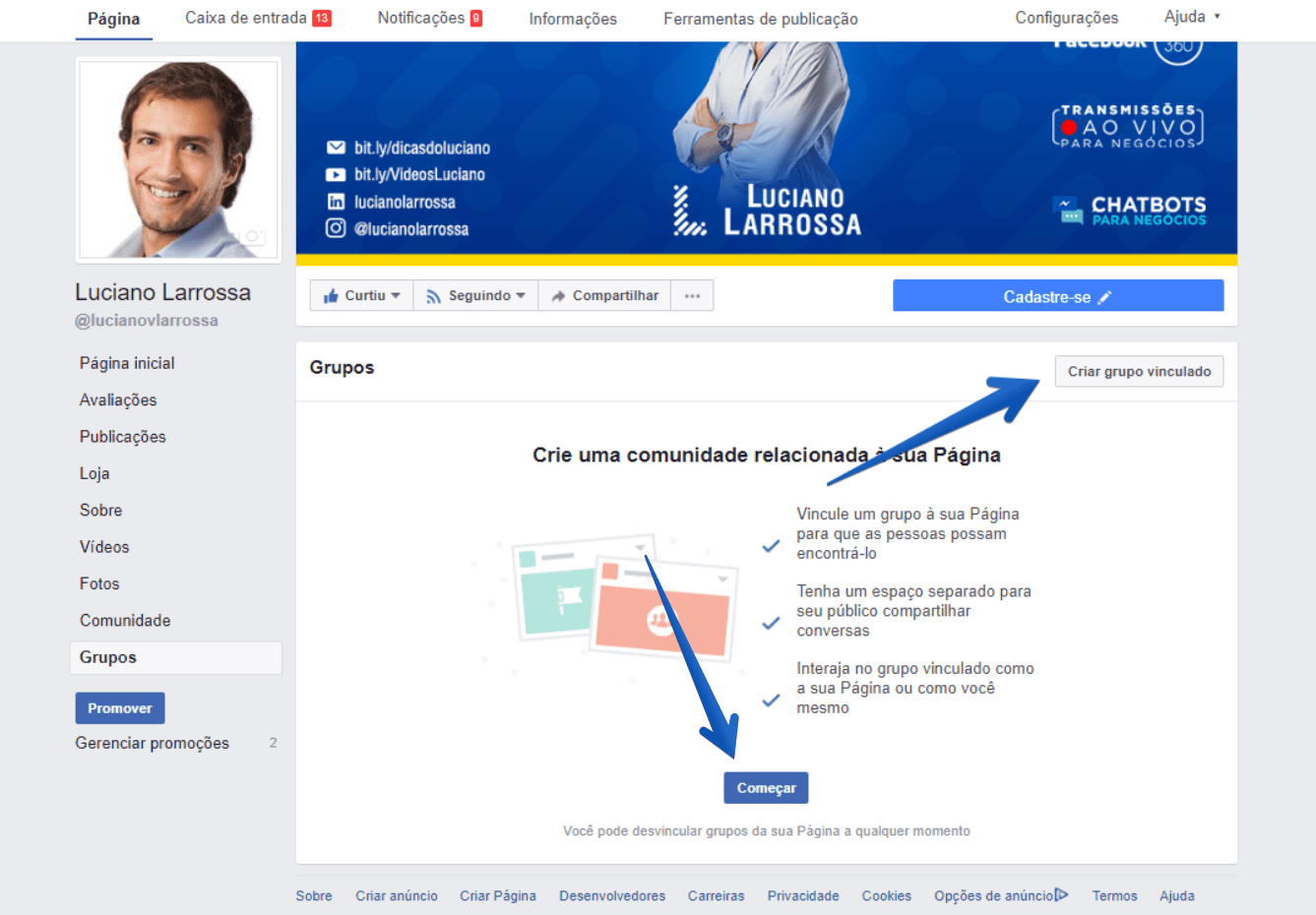
3 – Comece por nomear o seu grupo. Opcionalmente, poderá já começar a convidar seus seguidores e amigos colocando seus nomes no campo Adicione algumas pessoas. Ao clicar no ícone em formato de folha, você pode criar um convite personalizado a ser enviado para estas pessoas. Escolha o nível de privacidade do grupo e termine clicando em Criar;
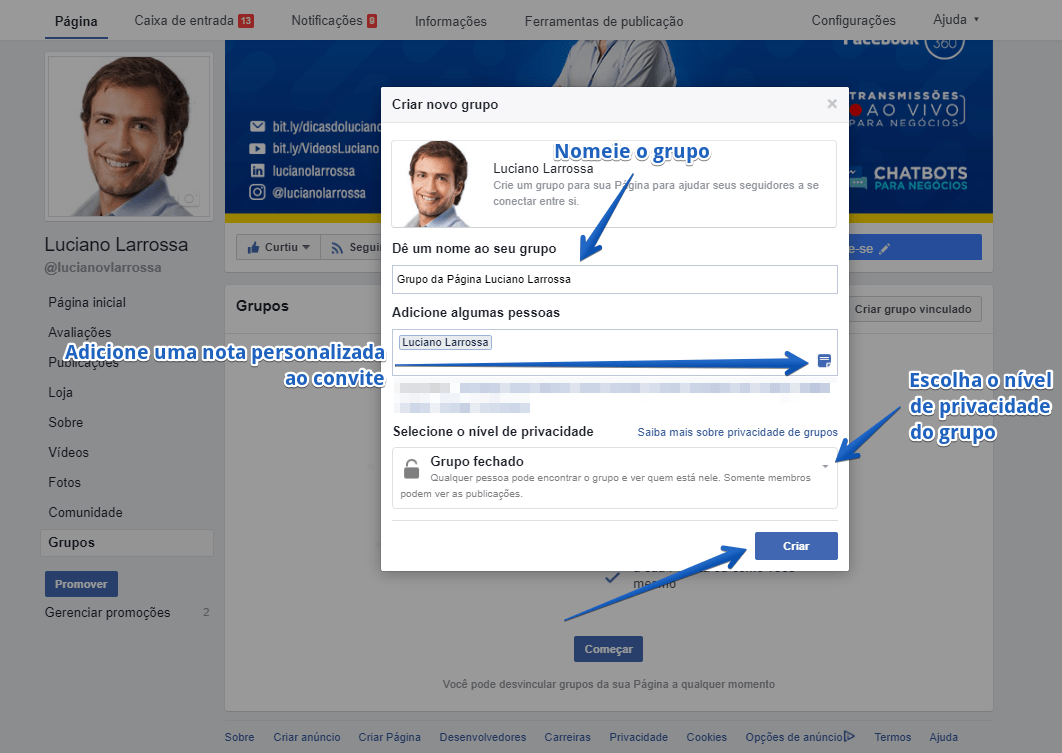
4 – O Facebook exigirá uma verificação de segurança para prosseguir. Basta escrever o código mostrado e confirmar no botão Enviar para prosseguir;
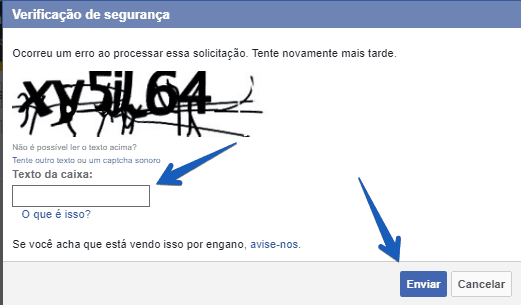
5 – Por fim, você poderá (ou não) selecionar um ícone para representar o seu grupo. Se não quiser selecionar nenhum, basta clicar em Pular – poderá escolher outro depois caso mude de ideia. Caso contrário, basta escolher o que melhor representa seu negócio e clicar em OK para que seu grupo seja criado.
![]()
6 – É possível criar mais de um grupo vinculado à sua Fan Page!
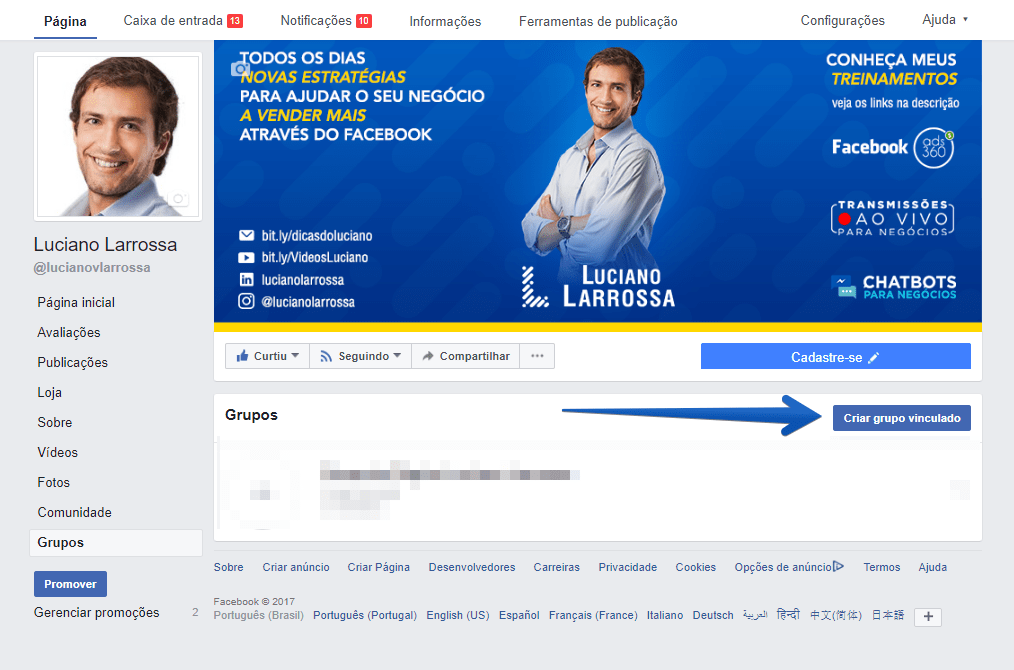
Tipos de privacidade de grupos para Fan Page
Os grupos para Fan Page possuem os mesmos níveis de privacidade dos grupos comuns. Relembre como cada um funciona:
- Aberto: Seu grupo pode ser encontrado nas buscas e qualquer pessoa poderá ingressar sem a necessidade de permissões;
- Fechado: Seu grupo pode ser encontrado na busca do Facebook, mas membros que desejem entrar deverão ser aprovados por um administrador;
- Secreto: Seu grupo não aparece nas buscas. Novos membros são adicionados apenas com convites de outros membros e também devem ser aprovados por um administrador para fazer parte.
Anúncios para membros de grupos
O site Marketing Land publicou que ainda não é possível criar público personalizado com os membros desses grupos, de acordo com um porta-voz do Facebook. Isso também significa que ainda não podemos criar um público similar usando esses participantes para fazer anúncios. Apesar do inconveniente, acredito que a adição desses tipos de públicos para anúncios é uma questão temporária que será adicionada aos anúncios do Facebook nas próximas semanas ou meses.